Heruntergeladene Dateien können auf Ihrem Telefon etwas schwieriger zu finden sein als auf Ihrem Computer. Oft laden wir etwas herunter, das wir brauchen, und vergessen es dann. Große Dateien wie Videos können wertvolle Immobilien im Speicher Ihres Telefons beanspruchen, lange nachdem Sie damit fertig sind! Glücklicherweise ist es nicht schwer, Dateien zu löschen - Sie müssen nur wissen, wo Sie suchen müssen. So löschen Sie Downloads auf Android und geben zusätzlichen Speicherplatz frei.
Öffnen und Bearbeiten von Dateien
Jedes Android-Gerät verfügt über eine bestimmte App, mit der Sie Ihre heruntergeladenen oder gespeicherten Dateien verwalten können. Je nach Gerät ist jedoch möglicherweise eine gewisse Suche erforderlich, um sie zu finden. So durchsuchen Sie die verschiedenen Dateien, die Sie haben.
Wenn Sie Dateien auf Ihrem Android-Gerät löschen, werden diese dauerhaft gelöscht. Stellen Sie daher sicher, dass Sie sie wirklich vollständig löschen möchten, bevor Sie diese Anweisungen befolgen.
-
Die gesuchte App wird entweder aufgerufen Dateien or My Files, abhängig vom Alter Ihres Geräts. Um das zu finden Dateien App, öffnen Sie die App Tray auf Ihrem Gerät. Möglicherweise müssen Sie ein wenig suchen - schauen Sie in a Tools Ordner, wenn Sie es nicht direkt auf dem sehen App Tray.
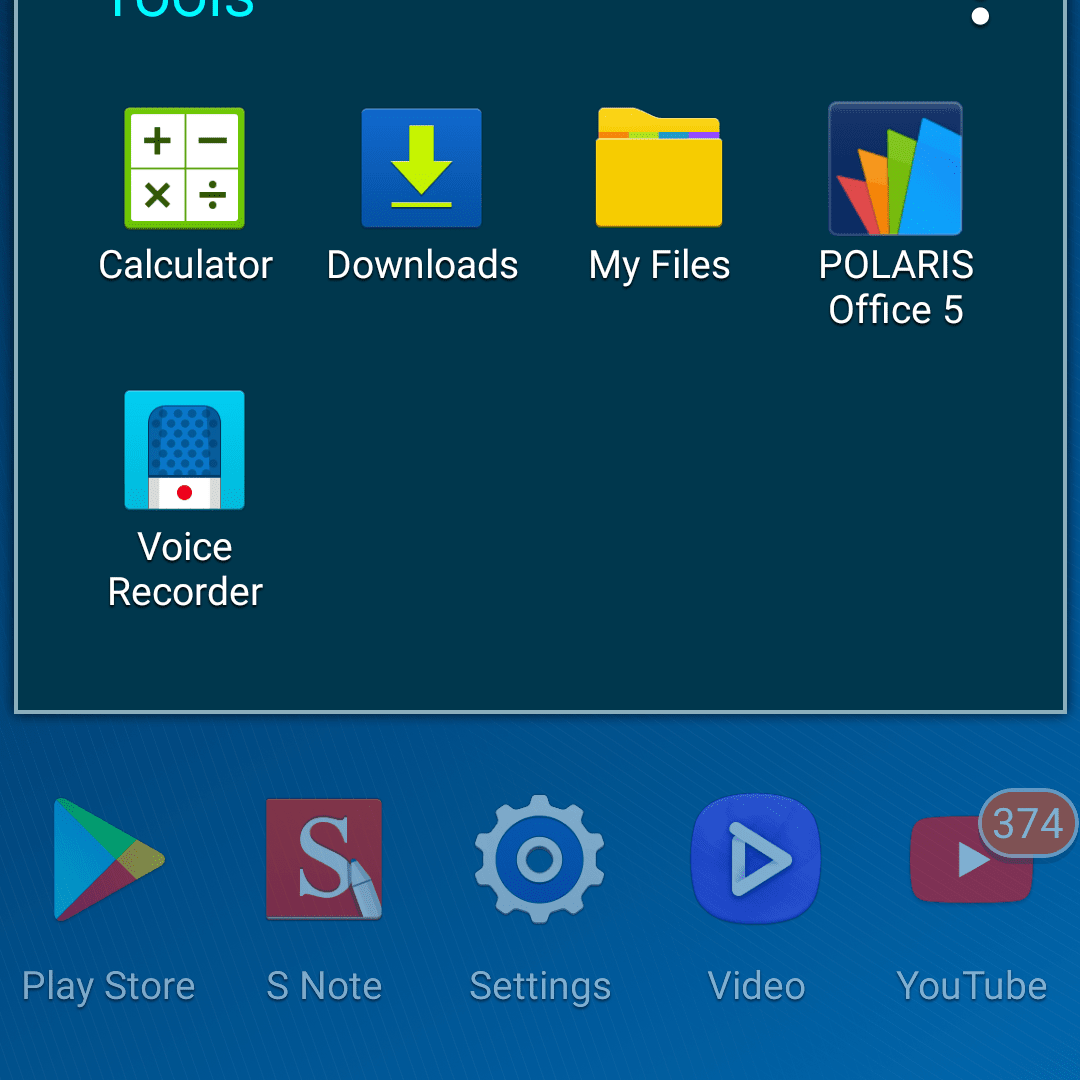
-
Im Inneren der Dateien App können Sie verschiedene Kategorien durchsuchen: Bilder, Videos, Musik usw.
-
Von hier aus können Sie auf Dateien tippen, um darauf zuzugreifen, oder auf tippen und halten, um mehrere Dateien gleichzeitig auszuwählen. Je nach Dateityp können Sie verschiedene Aktionen ausführen, sobald Sie mehrere Dateien ausgewählt haben.
-
Achten Sie besonders auf die Unterlagen Sektion. Wenn Sie PDFs - Tickets für eine Veranstaltung, ein Restaurantmenü usw. - über einen Browser auf Ihrem Mobilgerät heruntergeladen haben, sitzen diese häufig nur auf Ihrem Telefon und belegen Speicherplatz.
Downloads von Ihrem Webbrowser werden in Ihrer Download-Datei gespeichert. Wenn Sie sie also direkt aus der Datei löschen, müssen Sie sie nicht aus Ihrem Browser löschen. Wenn Sie dies jedoch überprüfen möchten, können Sie jederzeit Ihren Webbrowser öffnen und zu gehen Einstellungen (normalerweise dargestellt durch ein dreipunktiges oder dreizeiliges Menüsymbol)> Downloads um sicherzustellen, dass alle Dateien, die Sie löschen möchten, verschwunden sind.
-
Wenn Sie die Dateien ausgewählt haben, die Sie löschen möchten, tippen Sie auf Löschen, die normalerweise durch ein Papierkorbsymbol dargestellt wird.
-
Möglicherweise werden Sie aufgefordert, zu bestätigen, dass Sie die Dateien löschen möchten. Zapfhahn Löschen or Ja, abhängig von Ihrem Betriebssystem, um die Dateien dauerhaft zu löschen.
So löschen Sie Dateien auf Ihrem Android-Gerät
Sobald Sie die gefunden haben Dateien App, das Löschen Ihrer Dateien ist ein Kinderspiel. So machen Sie es.
-
Tippen und halten Sie Ihren Finger auf die Datei, die Sie löschen möchten, und wählen Sie dann entweder die aus Löschen Option oder die Müll Symbol, das angezeigt wird.
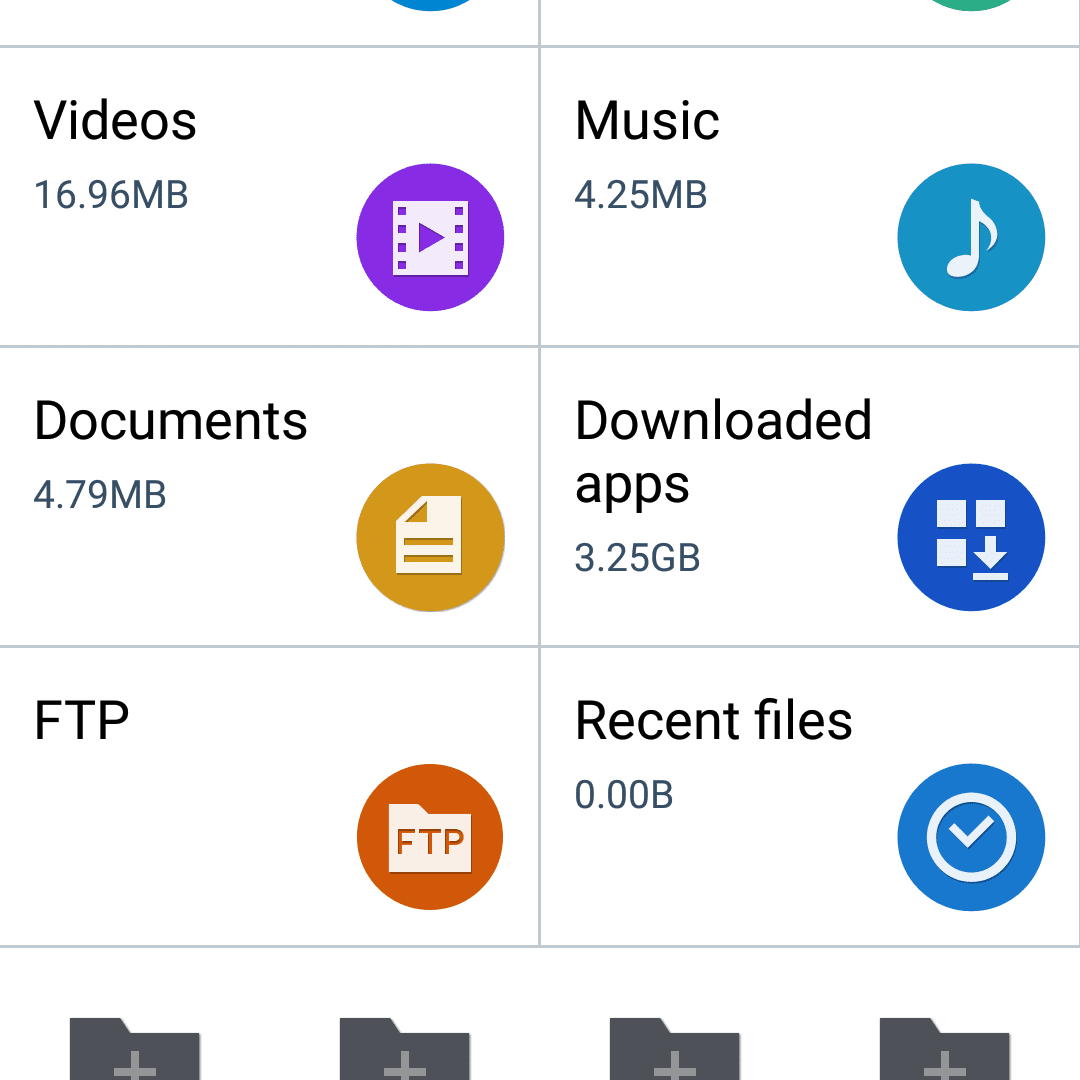
-
Sie können mehrere Dateien auswählen, um mehrere gleichzeitig zu löschen. Jeder sollte ein Häkchen erhalten, wenn Sie darauf tippen und gedrückt halten. Aktivieren Sie mehrere davon, bevor Sie Löschen auswählen, um viele Dateien gleichzeitig zu bearbeiten.
-
Nachdem Sie Dateien löschen möchten, werden Sie gefragt, ob Sie diese Dateien wirklich löschen möchten. Sie sind endgültig verschwunden, sobald Sie ausgewählt haben OKStellen Sie also sicher, dass Sie mit Bedacht gewählt haben.
Heruntergeladene Dateien können auf Ihrem Android viel Platz beanspruchen. Wenn Sie noch nie eine zusätzliche SD-Karte installiert oder Ihrem Telefon zusätzlichen Speicherplatz hinzugefügt haben, kann dies ein wertvolles Gut sein! Es ist eine gute Idee, von Zeit zu Zeit Speicherplatz freizugeben, damit Sie mehr Ihrer Lieblings-Apps, Musik und Videos herunterladen können.

